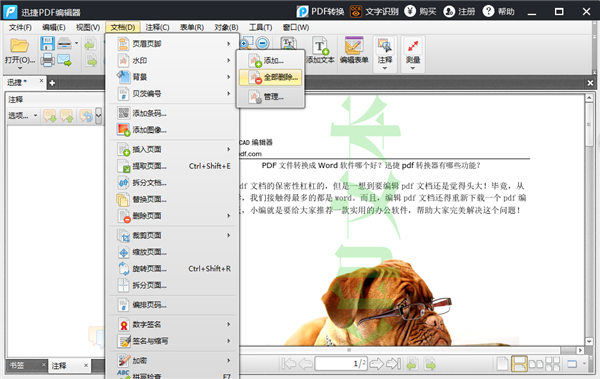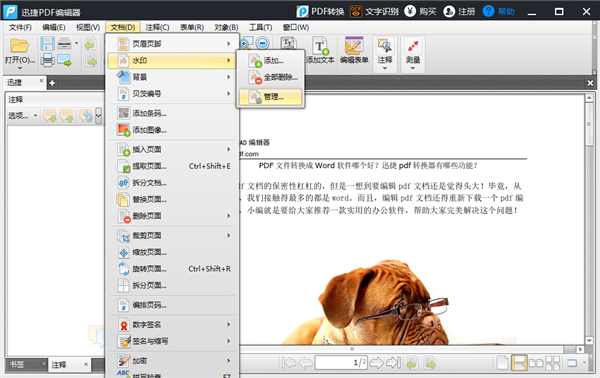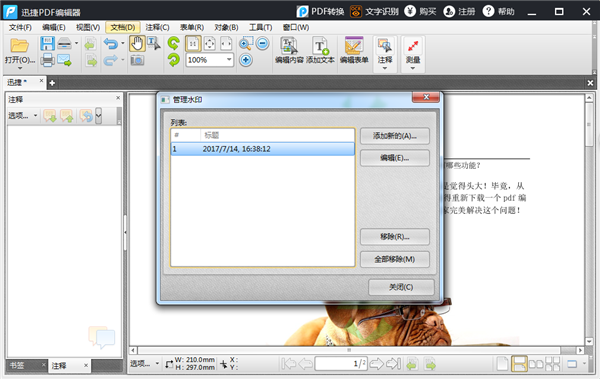PDF格式已经成为办公中的主流文档格式。在我们日常的工作中,我们少不得要对PDF文档进行各种修改和编辑。但是,PDF文档的特点就是不易编辑,因此,我们需要借助迅捷PDF编辑器之类的第三方软件进行编辑。
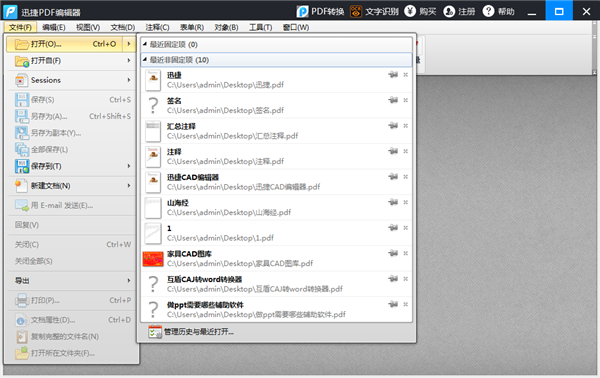 (2)接着点击“编辑内容”的按钮,我们就可以开始编辑PDF文档中的内容了。
(2)接着点击“编辑内容”的按钮,我们就可以开始编辑PDF文档中的内容了。
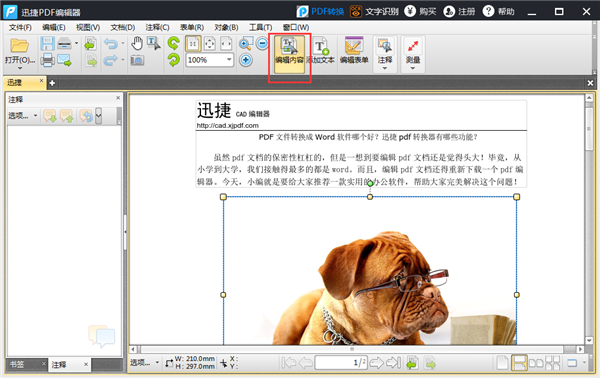 (3)用鼠标单击你想要添加文字的位置,然后就会出现一个文本框,直接输入你想要添加的文本内容就能完成添加。如果你想要删除文字,选中文本后按Delete键即可。
(3)用鼠标单击你想要添加文字的位置,然后就会出现一个文本框,直接输入你想要添加的文本内容就能完成添加。如果你想要删除文字,选中文本后按Delete键即可。
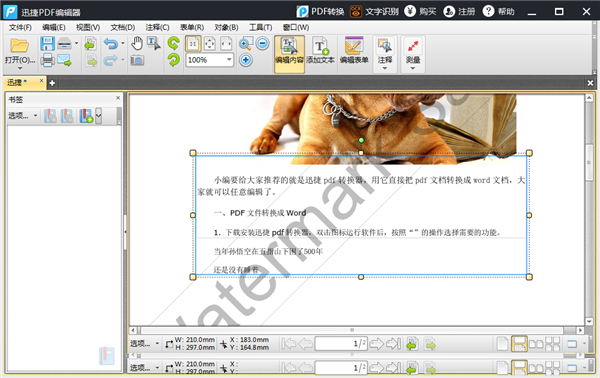 (4)如果你想编辑文本的格式,也可以选中相关的文本内容,然后单击鼠标右键,就有多种文字格式可供你添加。
(4)如果你想编辑文本的格式,也可以选中相关的文本内容,然后单击鼠标右键,就有多种文字格式可供你添加。
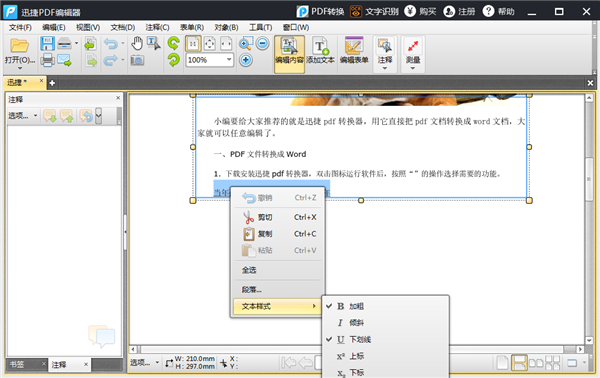
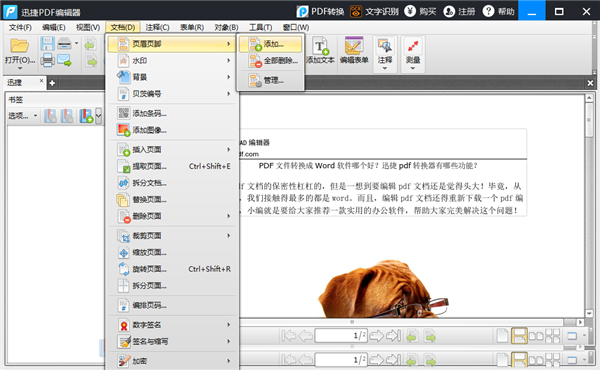 (2)然后,软件会出现“添加页眉页脚”的界面,直接点击“插入页码”,然后页码“<<1>>”就会出现在页脚的空白文本框中,如下图所示。如果你想调整页码在页面中的位置,也可以剪切“<<1>>”粘贴到相对应的文本框中。
(2)然后,软件会出现“添加页眉页脚”的界面,直接点击“插入页码”,然后页码“<<1>>”就会出现在页脚的空白文本框中,如下图所示。如果你想调整页码在页面中的位置,也可以剪切“<<1>>”粘贴到相对应的文本框中。
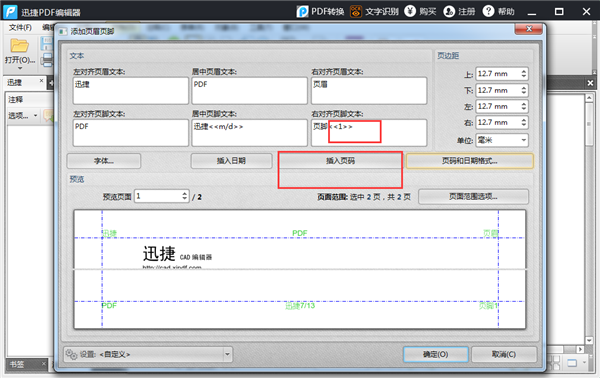 (3)如果你先想要更改页码的格式,你也可以单击“页码和日期格式”的按钮,然后重新选择你想要的格式,调整开始的页号。全部内容确认完毕后,单击“确定”即可完成页码的添加。
(3)如果你先想要更改页码的格式,你也可以单击“页码和日期格式”的按钮,然后重新选择你想要的格式,调整开始的页号。全部内容确认完毕后,单击“确定”即可完成页码的添加。
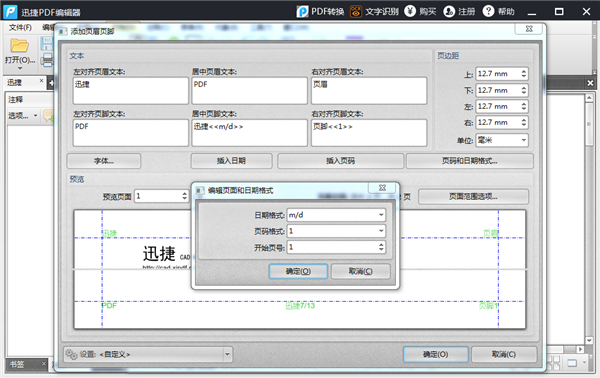
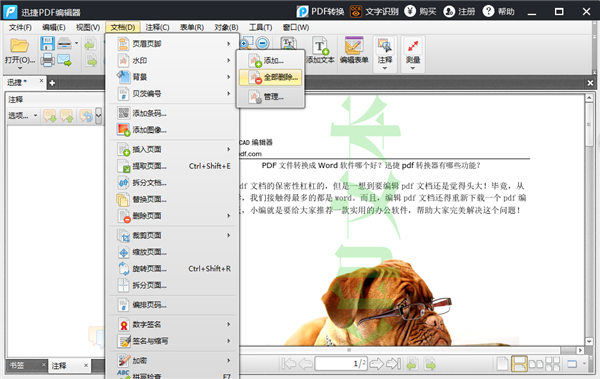 (2)第二种方法是单击“文档”中“水印”的“管理”按钮,进入水印管理的界面。
(2)第二种方法是单击“文档”中“水印”的“管理”按钮,进入水印管理的界面。
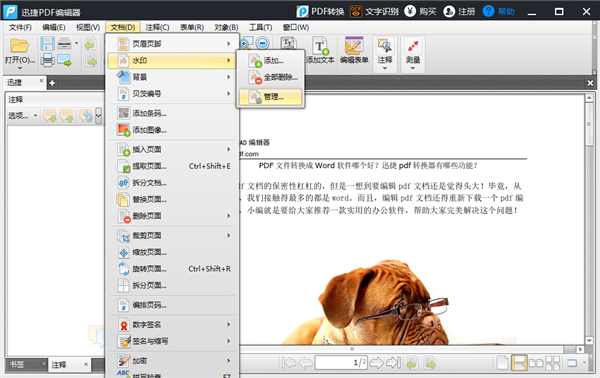 (3)在管理界面中,选中你想要删除的水印,然后用鼠标点击“移除”就可以单独删除某个水印。我们可以根据具体的目的选择删除水印的方法。
(3)在管理界面中,选中你想要删除的水印,然后用鼠标点击“移除”就可以单独删除某个水印。我们可以根据具体的目的选择删除水印的方法。
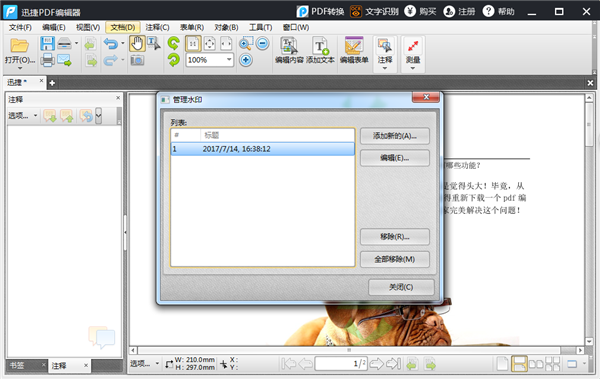 以上就是利用迅捷PDF编辑器编辑文字、添加页码和删除水印的过程。
以上就是利用迅捷PDF编辑器编辑文字、添加页码和删除水印的过程。
1.编辑文字
(1)运行电脑中安装的迅捷PDF编辑器,然后单击软件上方的“文件”按钮,选择你想要编辑文字的PDF文档,在软件中打开。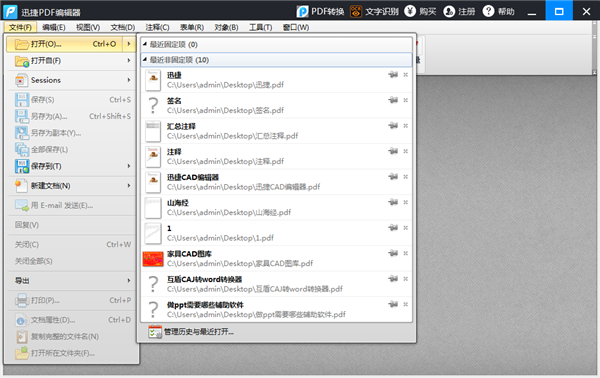
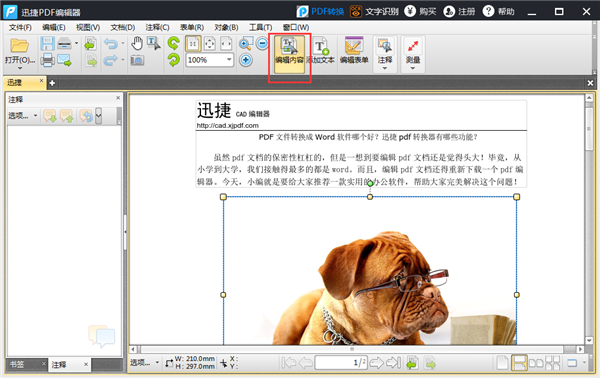
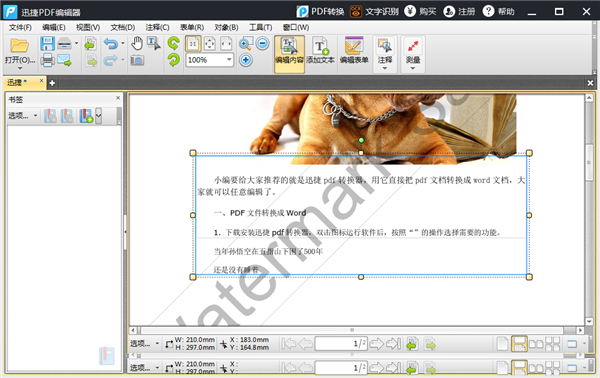
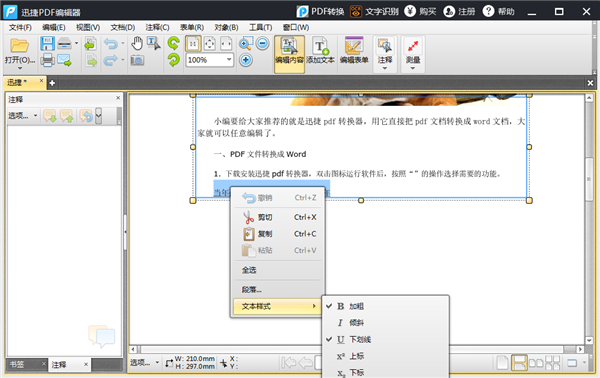
2.添加页码
(1)我们一般都是在文档的页脚添加页码,单击“文档”中“页眉页脚”的“添加”按钮。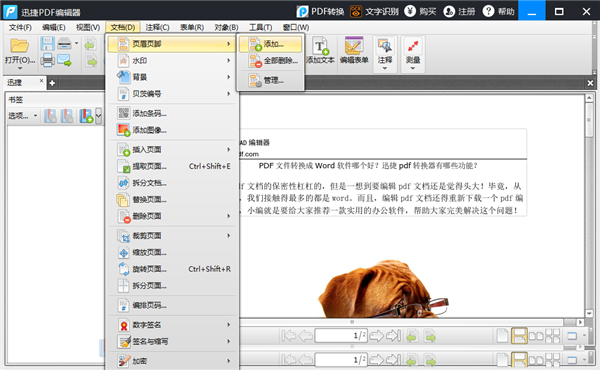
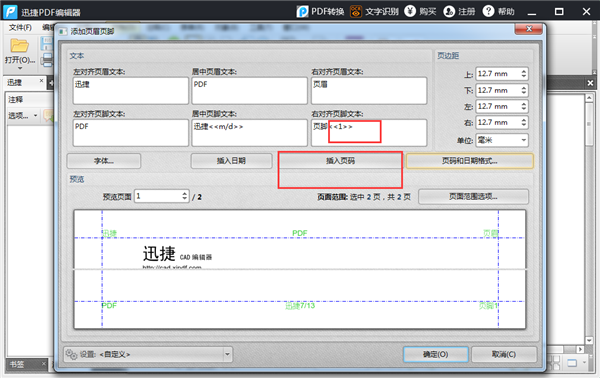
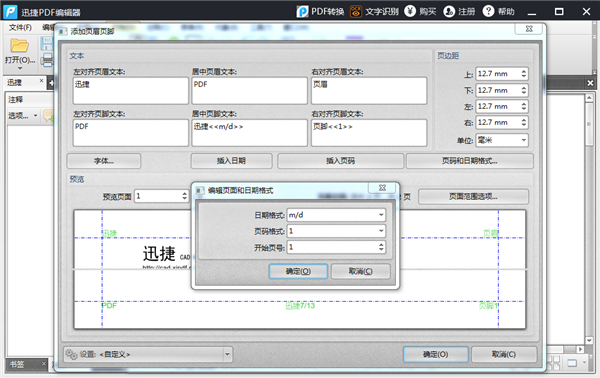
3.删除水印
(1)想要删除PDF文档的水印有两种方法,一种是直接删除所有的水印。单击“文档”,然后选择“水印”中的“全部删除”按钮,就可以一次性删除文档中的所有水印了。